- Autors Abigail Brown [email protected].
- Public 2023-12-17 06:55.
- Pēdējoreiz modificēts 2025-01-24 12:17.
Kas jāzina
- Ātrākais: izmantojiet īsinājumtaustiņu Ctrl+Enter.
- Izvēlnē: noklikšķiniet dokumentā vietā, kur vēlaties veikt lappuses pārtraukumu. Noklikšķiniet uz Ievietot > Pārtraukums > Lapas pārtraukums.
- Mobilā: pieskarieties vietai, kur vēlaties veikt lappuses pārtraukumu, pieskarieties pluszīmei > Lapas pārtraukums.
Šajā rakstā ir paskaidrots, kā izveidot lappušu pārtraukumus pakalpojumā Google dokumenti galddatorā un mobilajā lietotnē.
Kā veikt lapas pārtraukumu pakalpojumā Google dokumenti
Google dokumenti nodrošina vienkāršus veidus, kā veikt lapas pārtraukumu. Ātrākais veids ir izmantot īsinājumtaustiņu Ctrl+Enter. Pretējā gadījumā dodieties uz izvēlni Ievietot.
- Atlasiet, kur dokumentā vēlaties ievietot lappuses pārtraukumu. Ja ievietojat to nepareizā vietā, vienmēr varat to atsaukt un sākt no jauna.
-
Dodieties uz Ievietot > Pārtraukums un izvēlieties Lapas pārtraukums. Šeit ir arī sadaļas pārtraukuma opcijas, taču tās nav tas pats, kas lappuses pārtraukums (vairāk par to tālāk).

Image
Ja izmantojat mobilo lietotni, atveriet dokumentu rediģēšanai, atlasiet vietu, kur lietot lappuses pārtraukumu, izmantojiet plusa zīmi, lai atvērtu jaunu izvēlni, un pēc tam pieskarieties Lapas pārtraukums.
Kā noņemt lappuses pārtraukumus
Ja neskaita Rediģēt > Atsaukt, kas darbojas labi tikai tad, ja tikko veicāt lapas pārtraukumu, nekas nenotiek. noņemt visus lappušu pārtraukumus” poga Google dokumentos. Nākamā labākā lieta ir noteikt, kur atrodas pārtraukumi, un pēc tam dzēst tos atsevišķi.
To atrast ir viegli: meklējiet lielu atstarpi starp diviem objektiem, piemēram, divas rindkopas vai attēlus. Kad esat to sasniedzis, dodieties uz sadaļu tieši pirms tās (protams, pēc jebkādiem datiem) un izmantojiet taustiņu Delete, līdz tā pazūd. Vai arī dodieties uz sadaļu tūlīt pēc lappuses pārtraukuma un izmantojiet taustiņu Backspace.
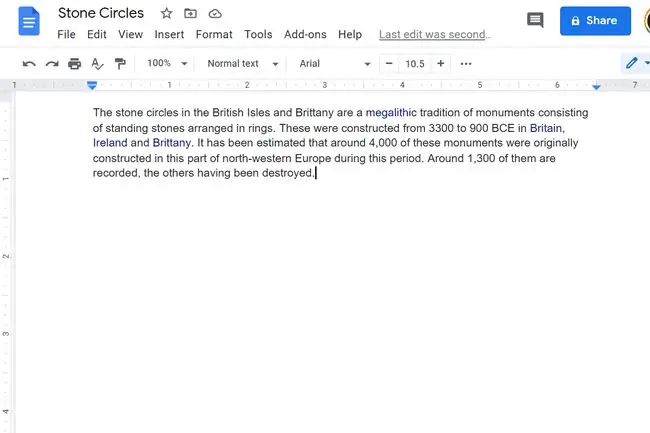
To izdarīt mobilajā lietotnē ir vēl vienkāršāk. Ritiniet, līdz redzat horizontālu līniju ar uzrakstu Lapas pārtraukums. Pieskarieties zem tā, lai tur fokusētu kursoru, un pēc tam izmantojiet atpakaļatkāpes taustiņu, lai to noņemtu.
Lapas pārtraukumi pret sadaļu pārtraukumiem
Izvēlnē Ievietot > Pārtraukums ir divas līdzīgas skaņas opcijas: Sadaļas pārtraukums (nākamā lapa)un Sadaļas pārtraukums (nepārtraukts) . Tātad, kas tie ir? Vai tie darbojas kā lappušu pārtraukumi? Ne gluži.
Opcija "nākamā lapa" sāk jaunu sadaļu nākamajā lapā un vienlaikus ievieto lappuses pārtraukumu. Otrs sāk jaunu sadaļu tajā pašā lapā bez lapas pārtraukuma. Lai gan lapas pārtraukums arī pārceļ jūs uz jaunu lapu, tas patiesībā nedara to pašu.
Kam tiek izmantoti sadaļu pārtraukumi? Vienkārši sakot; tie ir paredzēti dokumenta sadalīšanai daļās, kurām katrai var būt savs lappušu stils.
Piemēram, ja starp divām pirmajām rindkopām izveidojāt sadaļas pārtraukumu (izmantojot opciju "nepārtraukts"), varat pāriet uz File > Lapa setup un mainiet orientāciju vai piemales katrā sadaļā. Varbūt jūs mainītu pirmās rindkopas kreisās un labās piemales uz 0 collu un pēc tam iestatītu 4 collu piemales otrajai rindkopai.
Sadaļas "Nākamās lapas" pārtraukums ir identisks, taču, tā kā tas rada arī lappuses pārtraukumu, tas ir noderīgi, ja katrai dokumenta lapai ir nepieciešami unikāli iestatījumi.
Ja esat izveidojis sadaļu pārtraukumus, lai tos atrastu, dodieties uz Skatīt > Rādīt sadaļu pārtraukumus. Noklikšķiniet uz apgabala tieši pirms pārtraukuma un izmantojiet taustiņu Delete, lai to izdzēstu.






